Minecraft to fantastyczna gra, która przekształci Twoją wyobraźnię w wirtualny świat. Jednak irytujące jest, gdy twój świat Minecrafta jest uszkodzony lub niektóre części grafiki są nieprawidłowe. Nikt nie chce grać w grę z usterkami, zwłaszcza wizualnymi, co jest najważniejszym aspektem każdej gry cyfrowej. Jeśli również masz do czynienia z tym samym problemem, jesteś we właściwym miejscu. Nie martw się o świat, który stworzyłeś, można go przywrócić do pierwotnego stanu. Tutaj przedstawiamy doskonały przewodnik, który pomoże ci naprawić błędy porcji w Minecrafcie. Trzymaj się do końca, postaramy się odpowiedzieć na twoje pytania i błędy dotyczące fragmentów Minecrafta, co je powoduje i są rzadkimi błędami w zapytaniach Minecrafta.
Spis treści:
Jak naprawić błędy porcji w Minecrafcie?
Minecraft składa się z kawałków. Każdy kwadratowy blok nieba, stworzenia, ziemi i wody składa się z kawałków. Kiedy ładujesz świat, te uchwyty 16 x 16 są ładowane i prawie wszystko w Minecrafcie jest z nich wykonane.
Co to jest błąd porcji?
Błędy porcji w grach Minecraft to uszkodzone bloki wizualne niedopasowane do istniejącego świata. Na przykład będą pewne powtarzające się klocki z nieodpowiednią grafiką lub zupełnie inną formą terenu o różnych kształtach i kolorach nie pasujących do istniejącego.
Czy błędy porcji są rzadkie w Minecrafcie i co je powoduje?
Istnieją dwa czynniki, które mogą prowadzić do błędów uchwytu, uszkodzenia pliku gry spowodowanego błędem ludzkim lub wewnętrznym błędem systemu oraz zakłócanie go przez inne aplikacje. Czy błędy porcji są rzadkie w Minecrafcie? To zależy od tego, jak utrzymujesz grę i urządzenie. Istnieje kilka przyczyn błędów porcji:
- Gra uległa awarii i nie została poprawnie zapisana.
- Wiele światów o tej samej nazwie łączy oba światy.
- Gra nie została poprawnie zamknięta
- Mała ilość miejsca na dysku twardym
- Z powodu dowolnej podłączonej aplikacji innej firmy
- Nowy świat w przestarzałych lub uszkodzonych klientach/programach uruchamiających
- Ze względu na duży i rozbudowany świat
Tak więc głównym powodem błędu fragmentu jest to, że plik nie jest poprawnie zapisywany. Opracowaliśmy następujące proste techniki naprawiania błędów porcji i unikania ich w przyszłości.
Metoda 1: Przeładuj fragmenty Minecrafta
W przypadku każdego błędu porcji pierwszą rzeczą, którą możesz zrobić, jest ponowne załadowanie porcji. Aby to zrobić, wystarczy opuścić świat lub serwer, wylogować się z Minecrafta i zamknąć aplikację. Następnie ponownie uruchom Minecraft i zaloguj się ponownie na swoje konto, które automatycznie przeładuje cały uchwyt.
Metoda 2: Prawidłowo zamknij aplikację Minecraft
Jak wspomniano powyżej, jedną z głównych przyczyn błędu chunk jest nieprawidłowe zamknięcie aplikacji Minecraft, która nie zapisuje poprawnie pliku świata. Upewnij się, że za każdym razem, gdy zamykasz aplikację Minecraft, naciśnij klawisz Esc i kliknij Zapisz i zakończ.
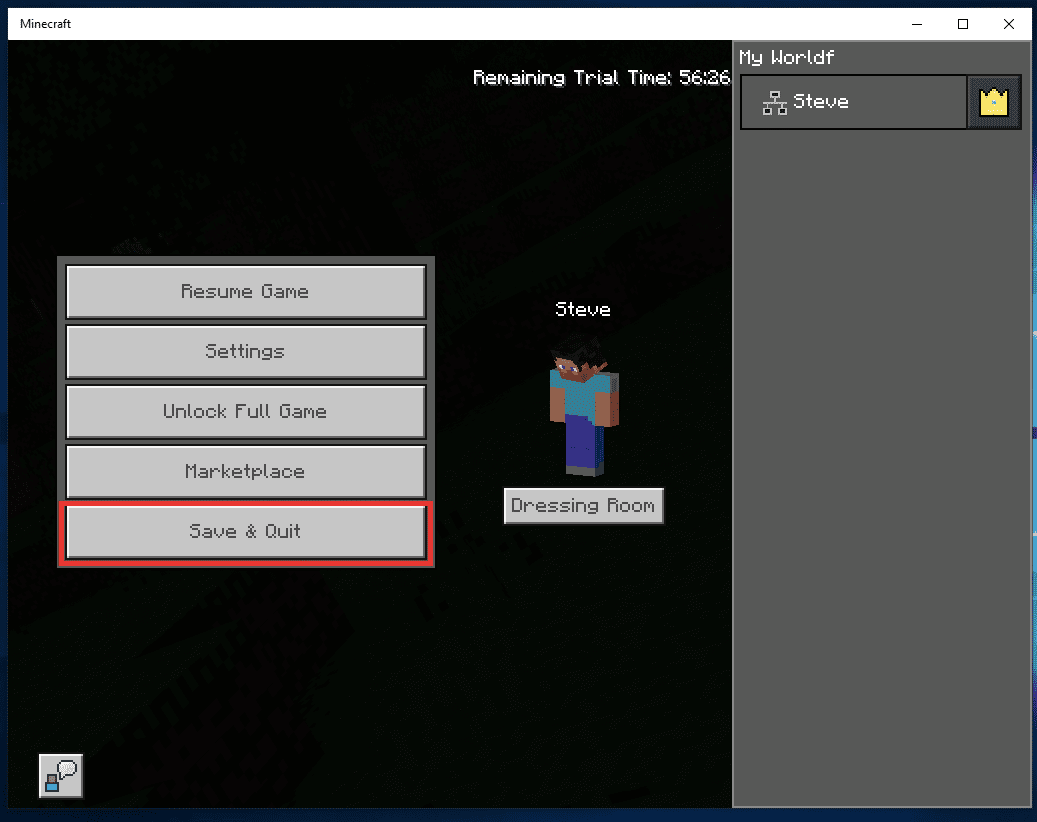
Metoda 3: Użyj polecenia F3, aby naprawić błędy graficzne
Inną metodę przeładowywania fragmentów Minecrafta można wykonać za pomocą poleceń przycisku F3. Dzięki tej metodzie nie musisz wychodzić z aplikacji ani z serwerów, porcje zostaną ponownie załadowane podczas gry. Oto klawisz skrótu do przeładowywania porcji, a także inne przydatne skróty do naprawiania i dostosowywania innych elementów graficznych:
Uwaga: Te skróty klawiaturowe są obsługiwane w wersji Java. Żaden z nich nie jest kompatybilny z Bedrock Edition ani żadną inną konsolą do gier. Wykonaj kroki pierwszej metody, aby ponownie załadować porcje w edycji Bedrock.
-
Klawisz Fn + A – Załaduj ponownie porcje.
-
Klawisz Fn + S — załaduj ponownie wszystkie zasoby z sieci.
-
Klawisz Fn + T – Przeładuj teksturę.
-
Klawisz Fn + F – zwiększa renderowanie i odległość rysowania.
-
Klawisz Fn + G – włączanie i wyłączanie obramowania porcji na świecie.
-
Klawisz Fn + B – Przełącz hitboxy mobów.
-
Klawisz Fn + D – Wyczyść historię czatów.
-
Klawisz Fn + N – przełączanie między widzem a twórcą.
Metoda 4: Odinstaluj niepotrzebne mody
Jak wiesz, błędy chunków nie są rzadkie w Minecrafcie, ponieważ zależy to od tego, jak go używasz. Minecraft Mods lub modyfikacje pozwalają użytkownikom modyfikować lub zmieniać wszystko w świecie Minecraft. Dzięki modom możesz zmieniać motyw świata, projektować, dodawać lub zmieniać stworzenia, a możliwości są nieograniczone. Jednak im więcej zmienisz za pomocą modów, tym większa szansa na błędy fragmentów i awarie. Tak więc, aby naprawić błąd porcji, odinstaluj wszystkie niepotrzebne mody i sprawdź, czy błąd został rozwiązany. Wykonaj następujące czynności:
1. Naciśnij jednocześnie klawisze Windows + R, aby otworzyć okno dialogowe Uruchom.
2. Wpisz %appdata%.minecraft i naciśnij klawisz Enter.
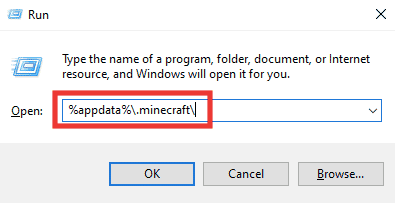
3. Kliknij dwukrotnie folder wersji, aby go otworzyć.
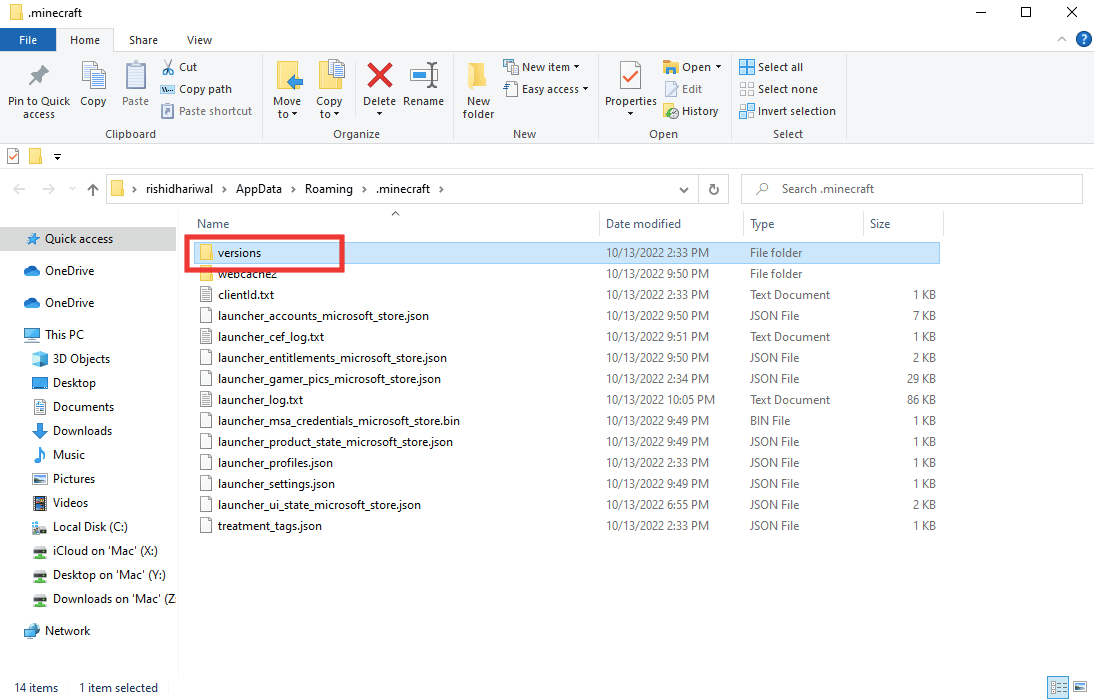
4. Wybierz folder wersji modów i po prostu usuń go, naciskając klawisz Delete.
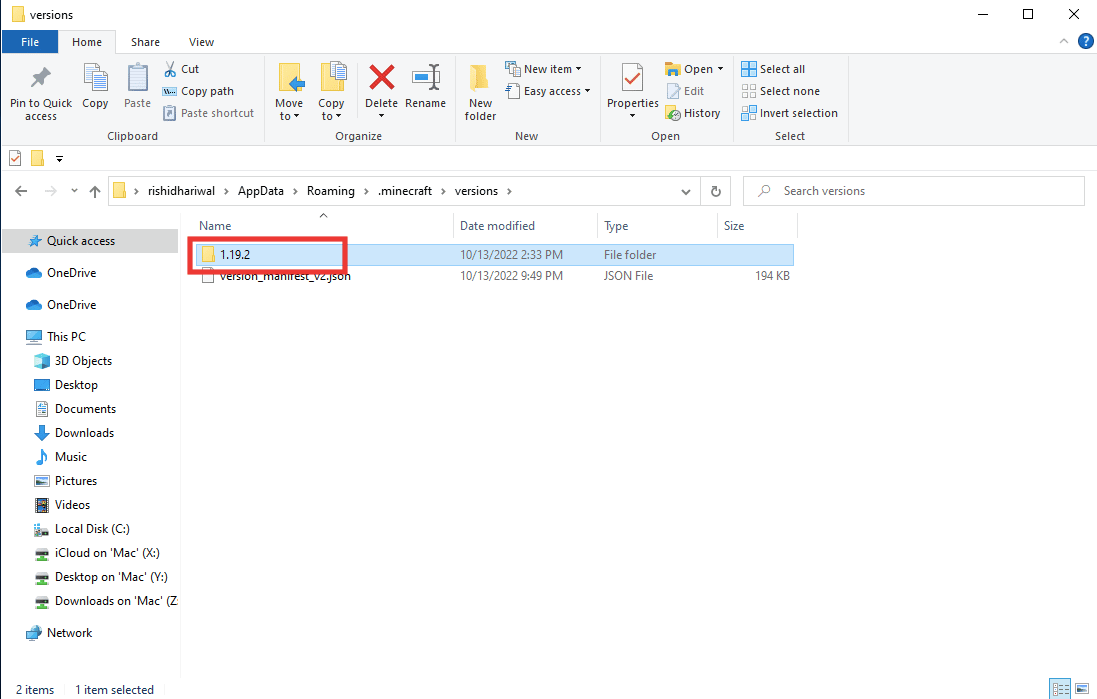
5. Uruchom ponownie Minecrafta i sprawdź, czy błąd porcji został rozwiązany.
Metoda 5: Usuń Minecraft World o tej samej nazwie
Innym powodem błędu porcji jest dokładnie taka sama nazwa dwóch różnych światów. Jeśli gra ulegnie awarii lub z innego powodu, ponownie uruchomisz Minecrafta i utworzysz nowy świat o nazwie, która była już używana w innym świecie, co może łatwo spowodować błąd fragmentu. Ponieważ doprowadzi to do zamieszania w systemie, a starsze pliki mogą zostać zmieszane z nowymi, a zatem napotkasz błąd fragmentu. Usuń więc świat o tej samej nazwie lub zmień nazwę. Wykonaj następujące czynności, aby usunąć świat w grze Minecraft:
Uwaga: poniższe kroki są wykonywane w wersji Minecraft for Windows. W innych edycjach kroki mogą się nieznacznie różnić.
1. Uruchom Minecrafta.
2. Kliknij Odtwórz.
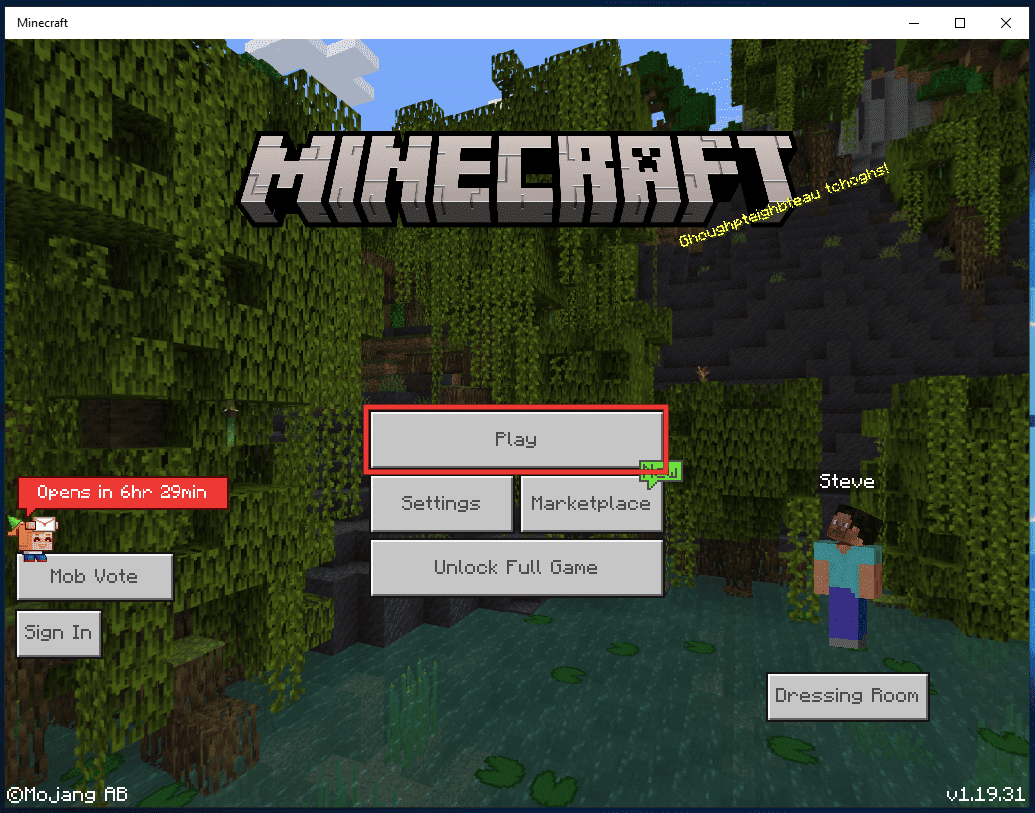
3. Kliknij ikonę ołówka tuż obok tytułu świata.
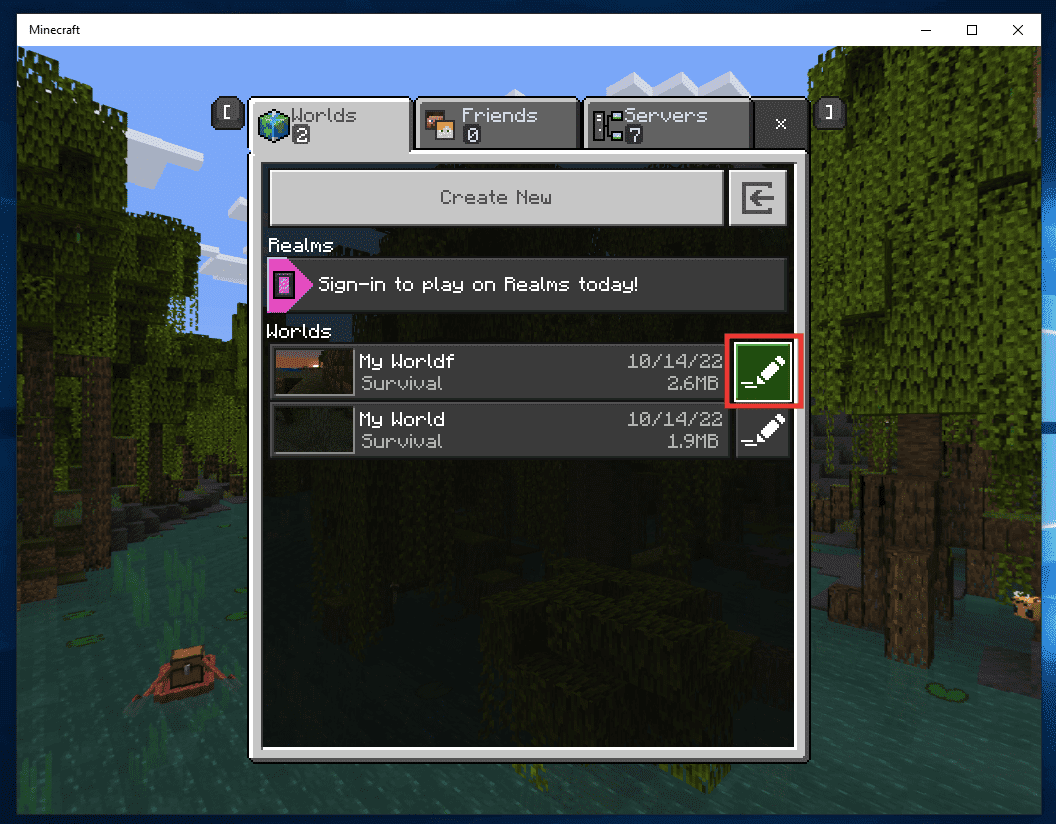
4. Przewiń w dół i kliknij Usuń świat.
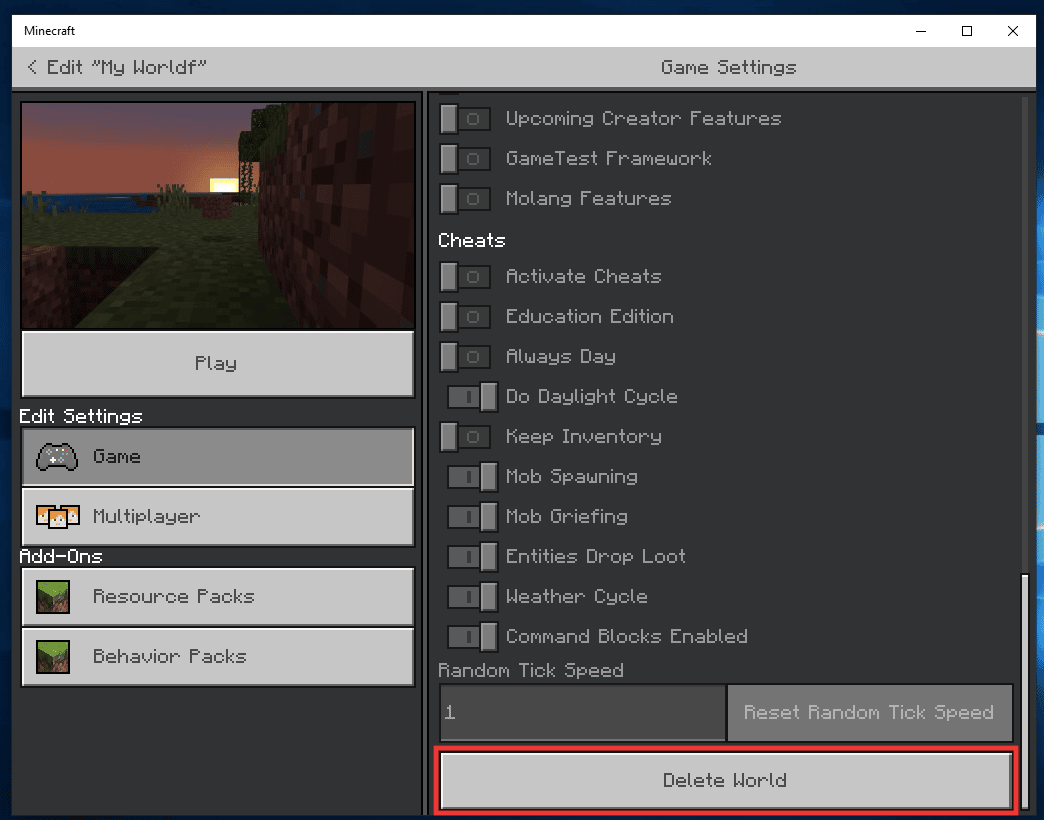
5. Na koniec kliknij Usuń, aby potwierdzić monit.
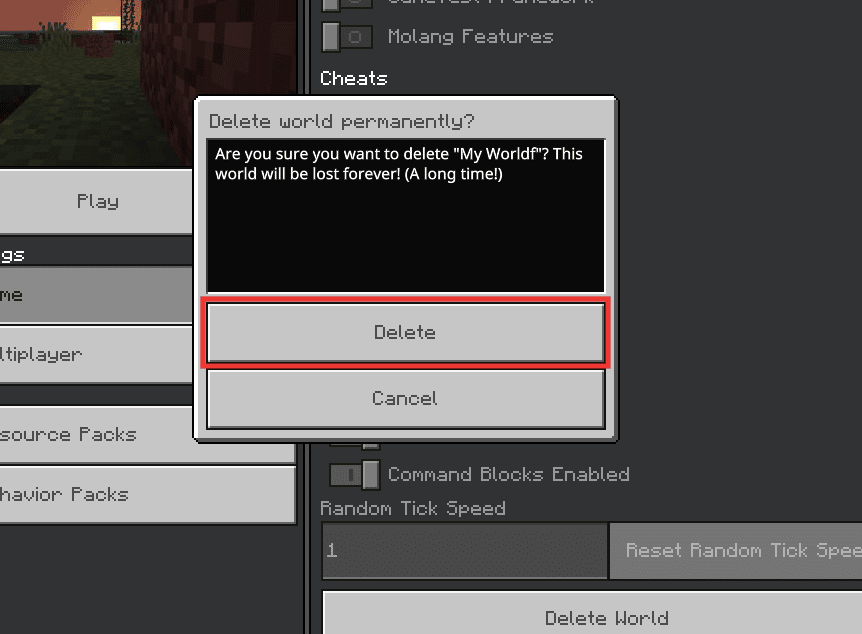
6. Jeśli nie chcesz usuwać świata, możesz zdecydować się na zmianę nazwy świata. W tym samym oknie, po kliknięciu ikony ołówka, zmień tytuł nazwy świata.
Metoda 6: Zwolnij miejsce
Jeśli twój system działa na małej ilości pamięci, możliwe, że nie będzie wystarczającej ilości pamięci, aby Minecraft mógł przechowywać pliki fragmentów dla twojego świata. I stąd wystąpi błąd uchwytu. Dlatego zawsze upewnij się, że Twój system ma wystarczającą ilość wolnego miejsca na aplikacje i gry, aby działały płynnie i bez żadnych błędów. Aby zwolnić miejsce, możesz usunąć wszystkie niepotrzebne pliki. Aby uzyskać dodatkowe miejsce, możesz również usunąć pliki tymczasowe, które automatycznie trafiają do twojego systemu. Wykonaj te proste czynności, aby usunąć pliki tymczasowe:
1. Naciśnij razem klawisze Windows + I, aby otworzyć Ustawienia.
2. Przejdź do ustawień systemu.

3. Następnie przejdź do zakładki Przechowywanie i kliknij Pliki tymczasowe.
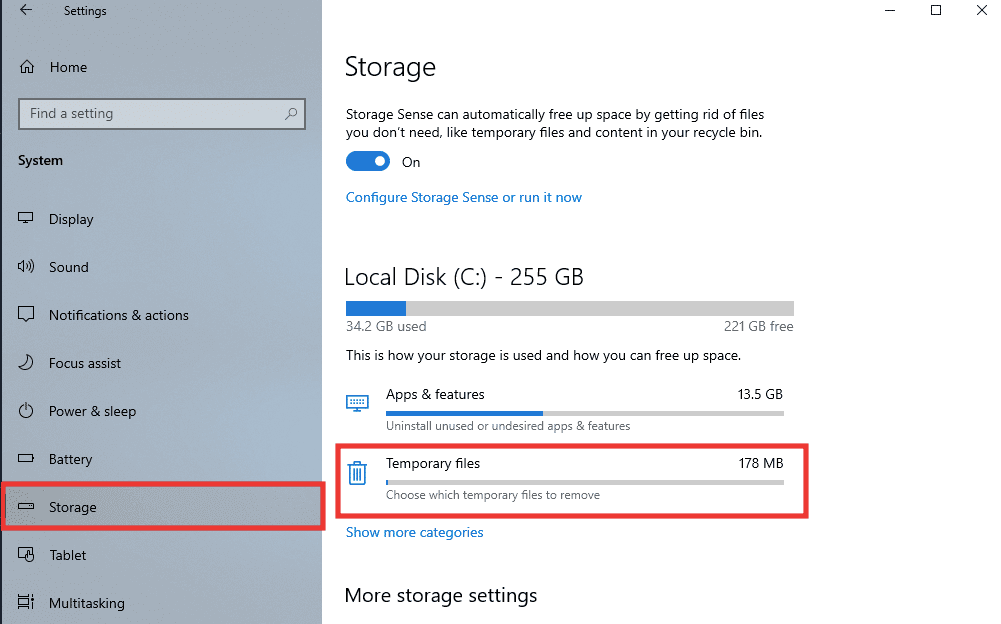
4. Wybierz pliki i kliknij Usuń pliki.
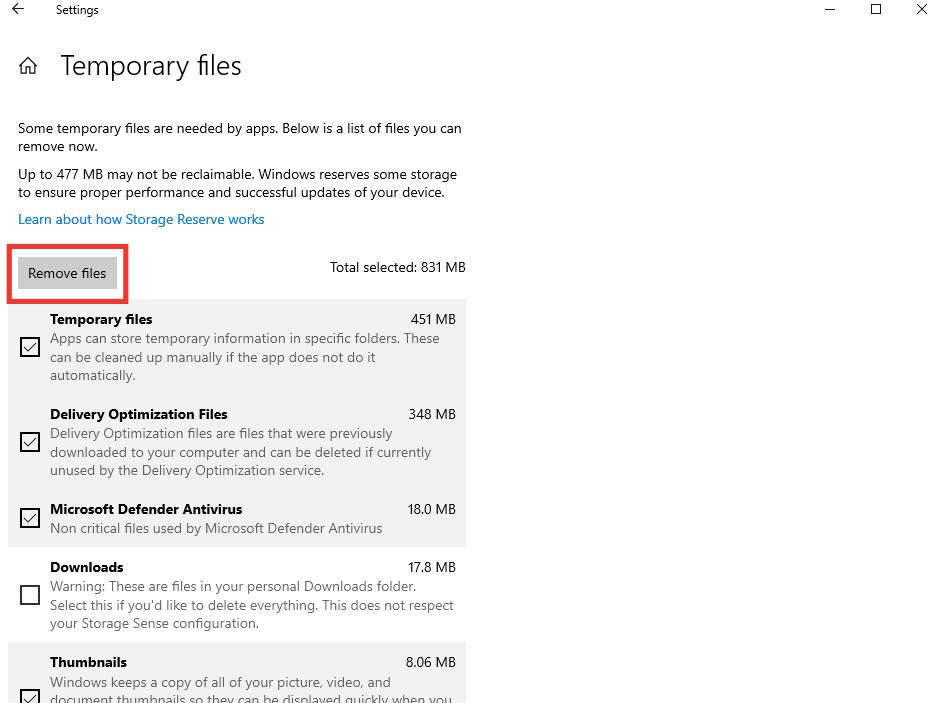
Możesz także przeczytać nasz przewodnik na temat 10 sposobów na zwolnienie miejsca na dysku twardym w systemie Windows 10. Jeśli ta metoda nie rozwiąże błędu porcji, wypróbuj inne metody wymienione poniżej.
Metoda 7: Zresetuj fragmenty Minecrafta
Jeśli twój świat jest dość duży i napotyka na błędy porcji, wypróbuj tę metodę resetowania porcji. W tym celu będziesz potrzebować narzędzia innej firmy o nazwie MCA Selector. Będzie to działać w wersji Minecraft Java, a dla wersji Bedrock istnieje inne narzędzie o nazwie Amulet. Wykonaj następujące kroki, aby zresetować porcje:
Uwaga: przed rozpoczęciem procedury wykonaj kopię zapasową plików świata Minecraft, aby uniknąć utraty.
1. Odwiedź Selektor MCA Strona GitHub i przewiń w dół i kliknij Pobierz wersję 2.1 (Instalator Windows).
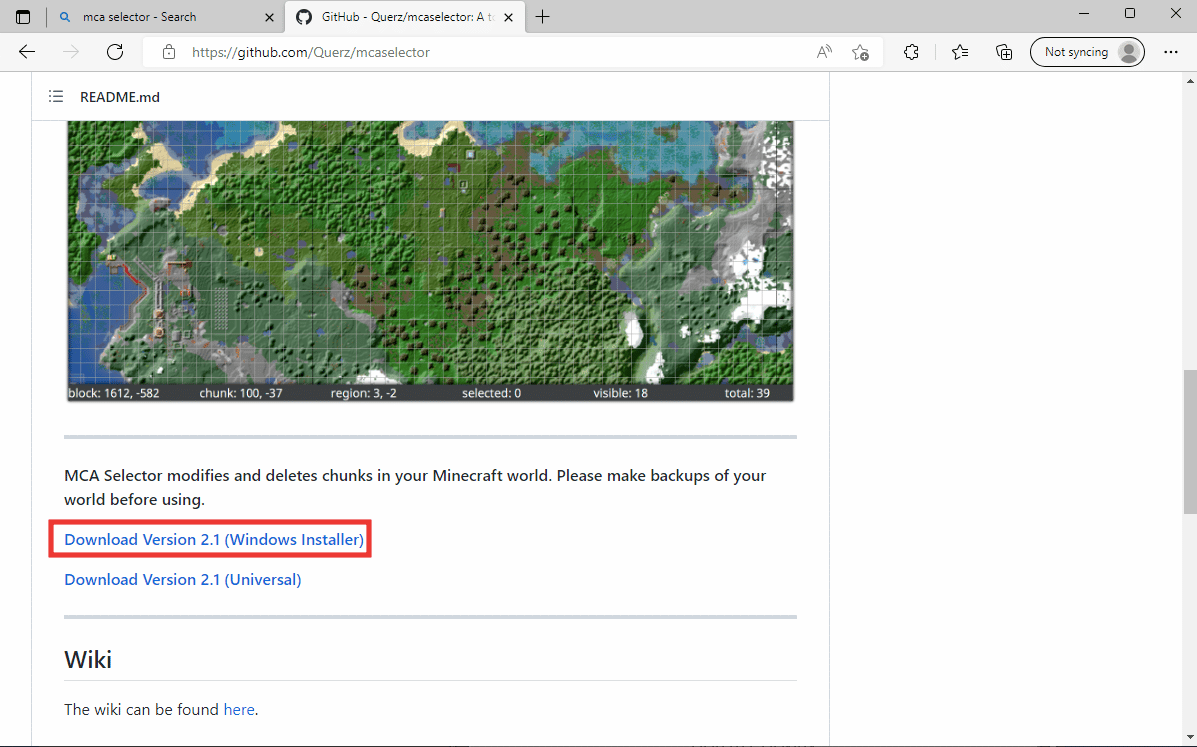
2. Przejdź do folderu pobierania i kliknij dwukrotnie plik MCA_Selector_Setup.exe.
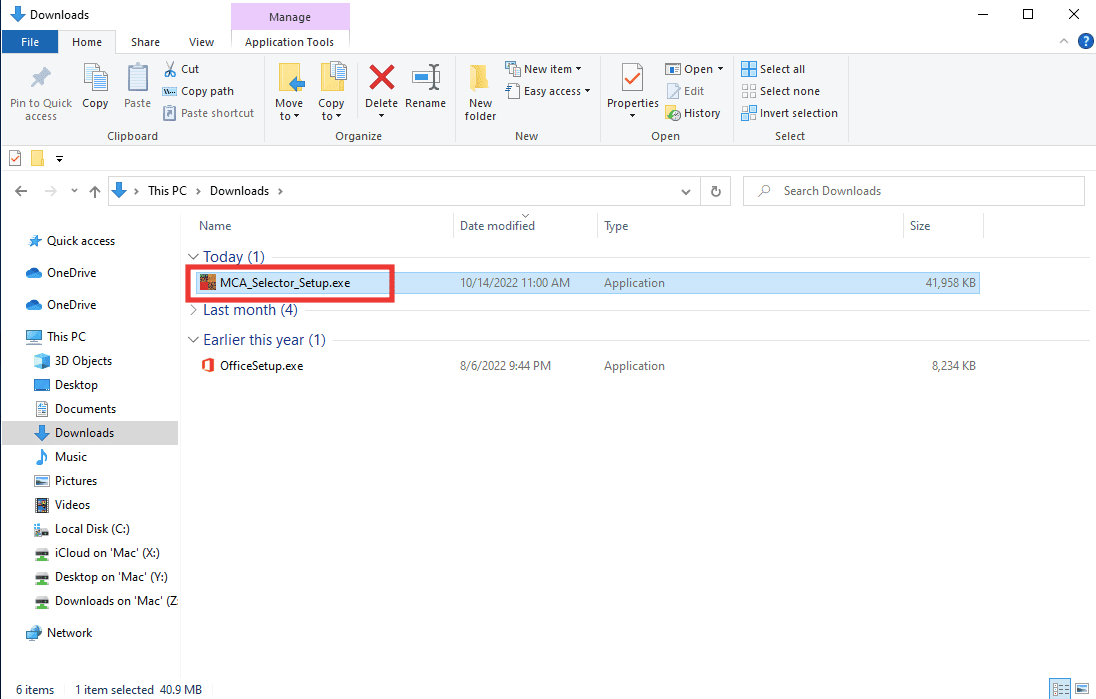
3. Postępuj zgodnie z instrukcjami wyświetlanymi na ekranie, aby zakończyć proces instalacji.
4. Uruchom aplikację MCA Selector i kliknij Plik, a następnie wybierz Otwórz świat.
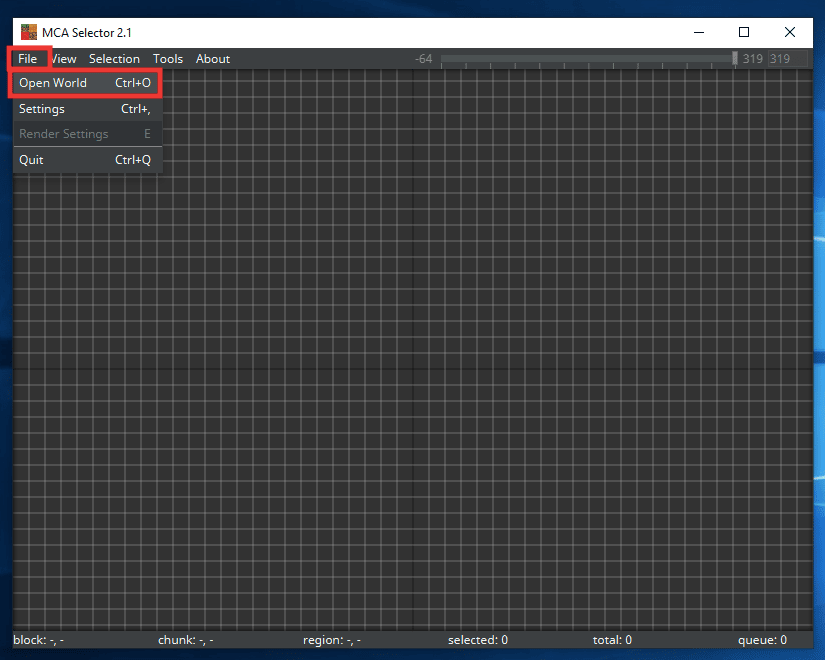
5. Spowoduje to przejście do okna plików danych aplikacji Minecraft. Teraz wybierz region, który chcesz zresetować. A następnie kliknij Wybierz folder.
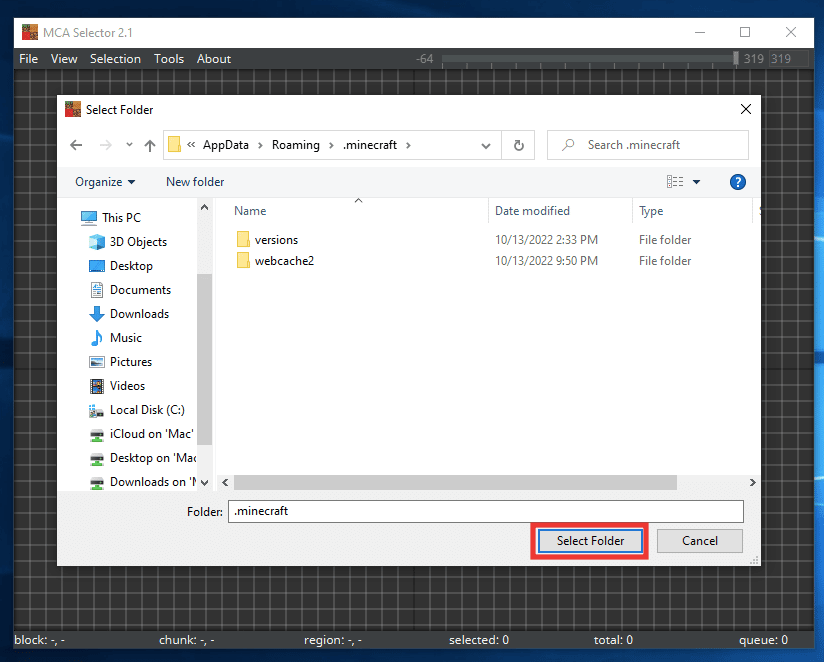
6. Teraz zobaczysz całą mapę swojego świata, wybierz region, który chcesz zresetować, klikając siatkę, a następnie kliknij Wybór i kliknij Usuń wybrane fragmenty.
Uwaga: Zawsze twórz kopie zapasowe plików świata przed wprowadzeniem jakichkolwiek zmian, ponieważ spowoduje to usunięcie niektórych twoich dzieł w wybranym regionie.
7. Na koniec kliknij OK.
Następnie zobaczysz, że wybrane siatki zmienią kolor na czarny. Teraz, gdy następnym razem zrestartujesz świat, automatycznie się zregeneruje.
Metoda 8: Ustaw grafikę o wysokiej wydajności dla Minecrafta
Ta metoda nie jest bezpośrednio związana z błędem uchwytu, ale czasami może mieć wpływ na wizualizację gier ze względu na mniejsze zasoby graficzne. Po prostu ustaw grafikę o wysokiej wydajności dla określonych aplikacji za pomocą wbudowanych ustawień systemu Windows. Wykonaj następujące kroki, aby naprawić błędy porcji w grze Minecraft.
1. Przejdź do ustawienia System.

2. Przejdź do zakładki Wyświetlacz, przewiń w dół i kliknij Ustawienia grafiki.
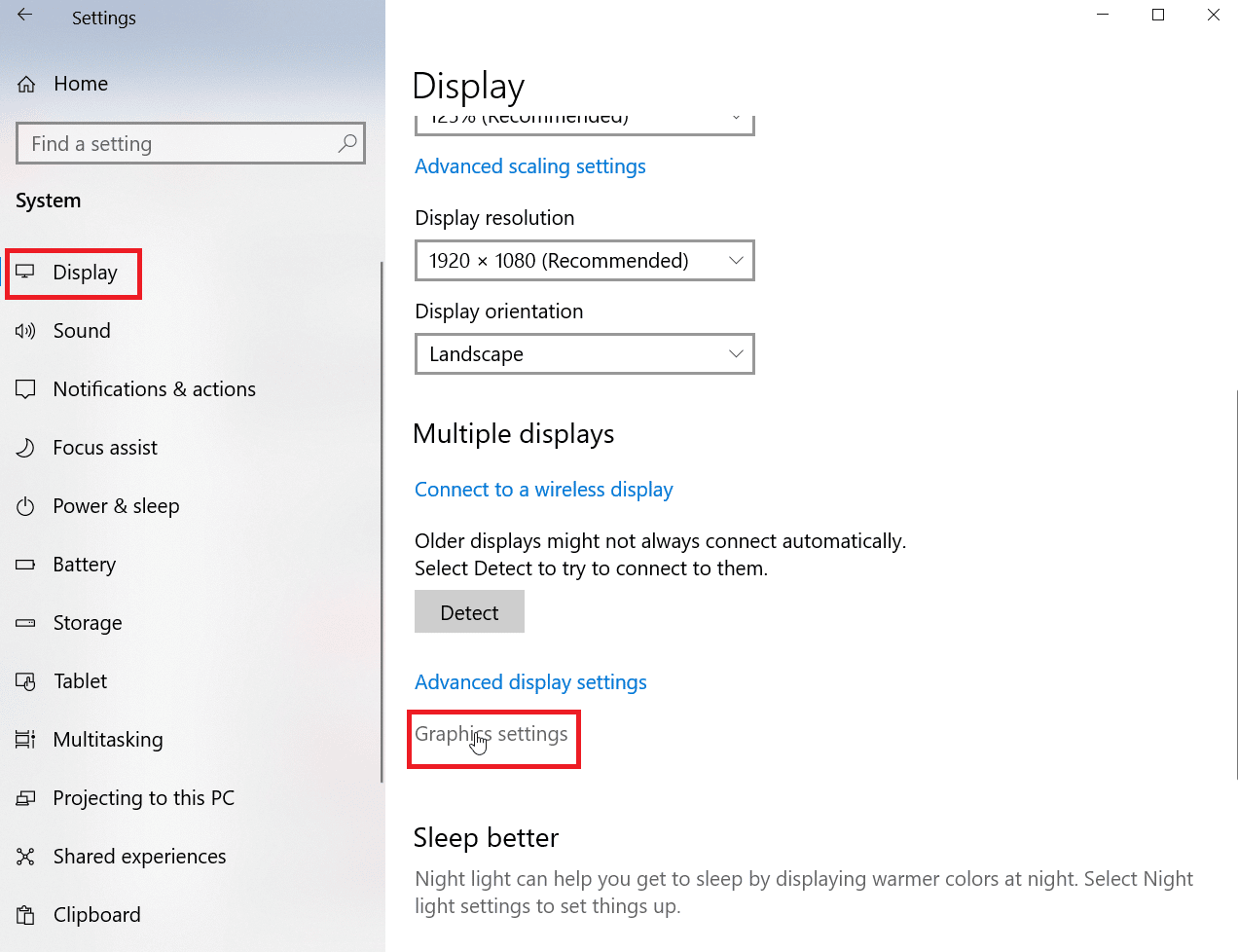
3. Następnie z menu rozwijanego Wybierz aplikację do ustawienia preferencji wybierz aplikację Microsoft Store.
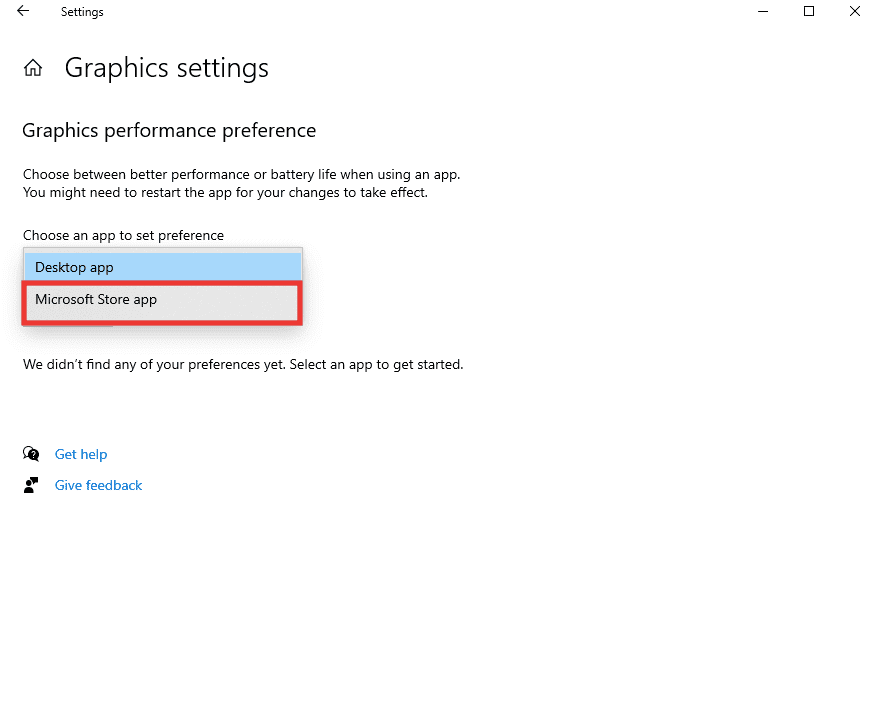
4. Następnie kliknij Wybierz aplikację.
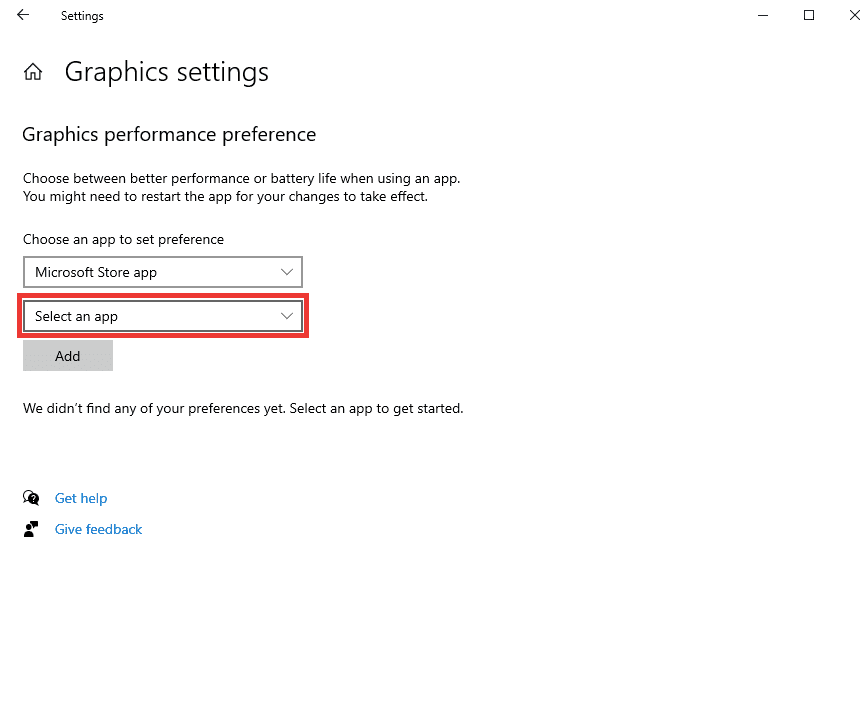
5. I wybierz Minecraft.
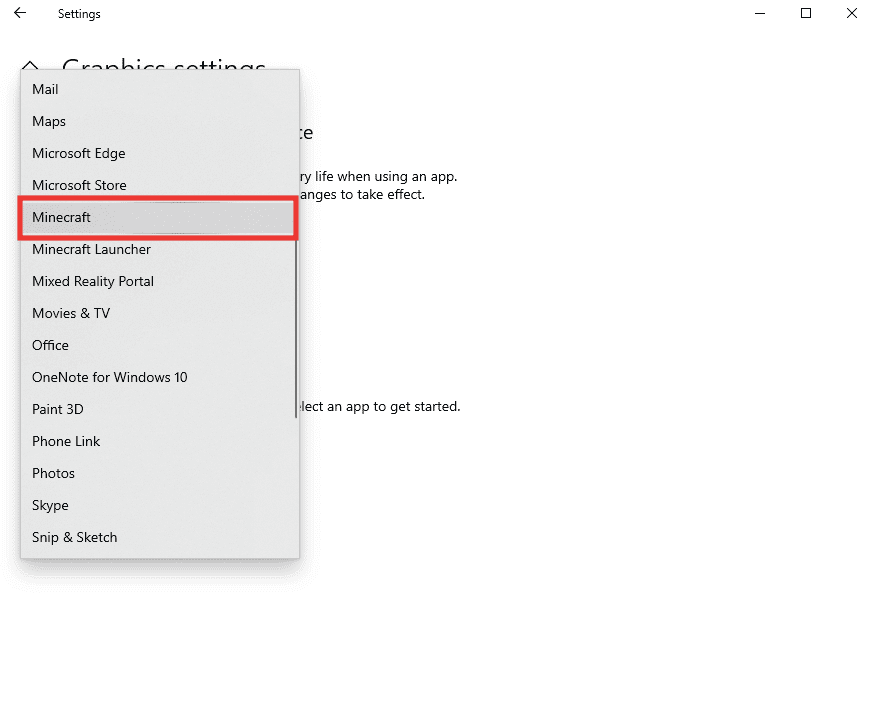
6. Kliknij Dodaj, a następnie kliknij Opcje.
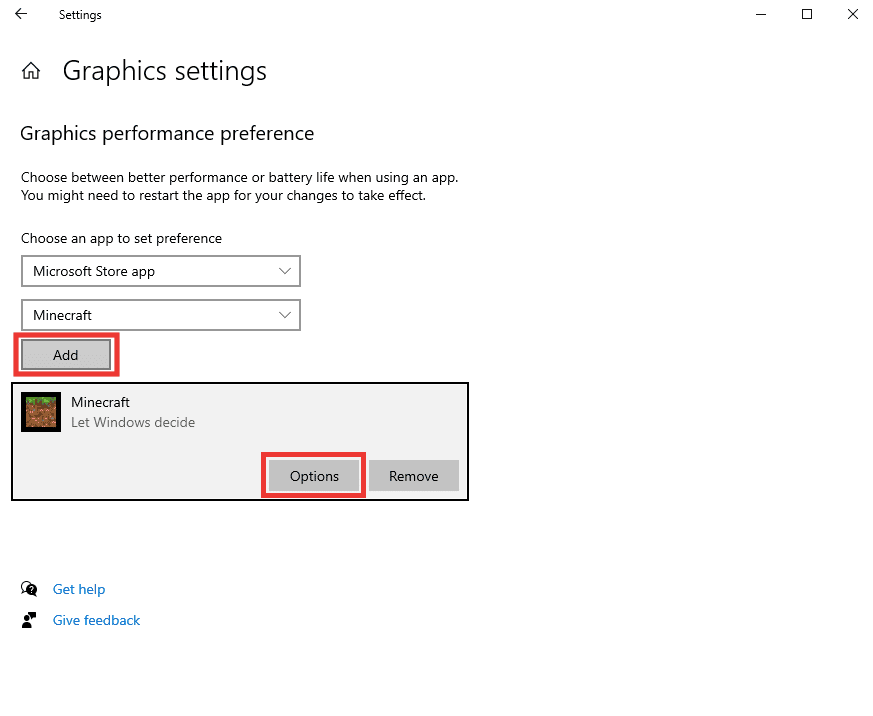
7. Wybierz opcję Wysoka wydajność i kliknij Zapisz.
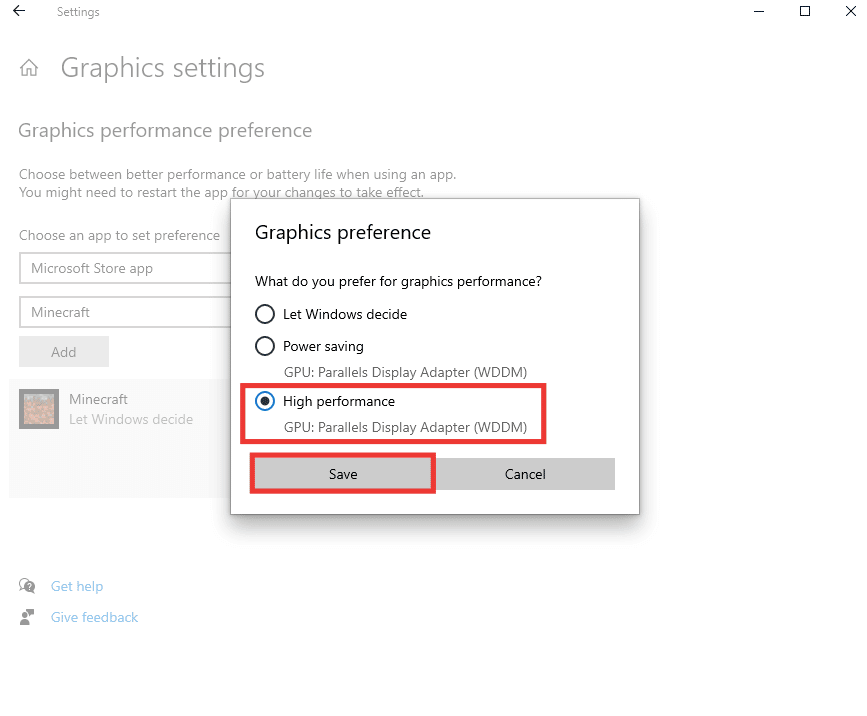
8. Zaleca się również, aby podczas grania zawsze utrzymywać preferencje dotyczące baterii na poziomie najlepszej wydajności. Kliknij ikonę baterii i przesuń suwak w stronę strony Najlepsza wydajność.
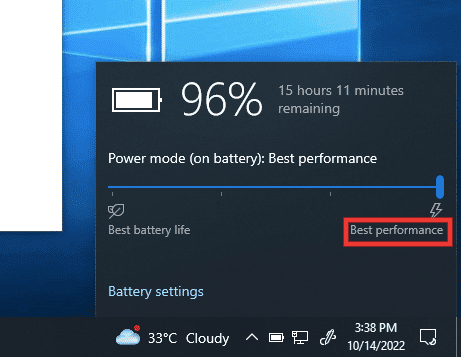
Metoda 9: Ponownie zainstaluj Minecraft
Jeśli wypróbowałeś wszystkie metody i nadal nie możesz naprawić błędów porcji w Minecrafcie. Możliwe, że wystąpił błąd lub pliki aplikacji Minecraft zostały uszkodzone. Tak więc ostatnią opcją jest całkowite odinstalowanie Minecrafta i ponowne zainstalowanie go ze sklepu Microsoft Store lub możesz wypróbować inne podejście i pobrać go z Minecraft Launcher. Wykonaj następujące czynności:
1. Naciśnij klawisz Windows, wpisz Aplikacje i funkcje i kliknij Otwórz.
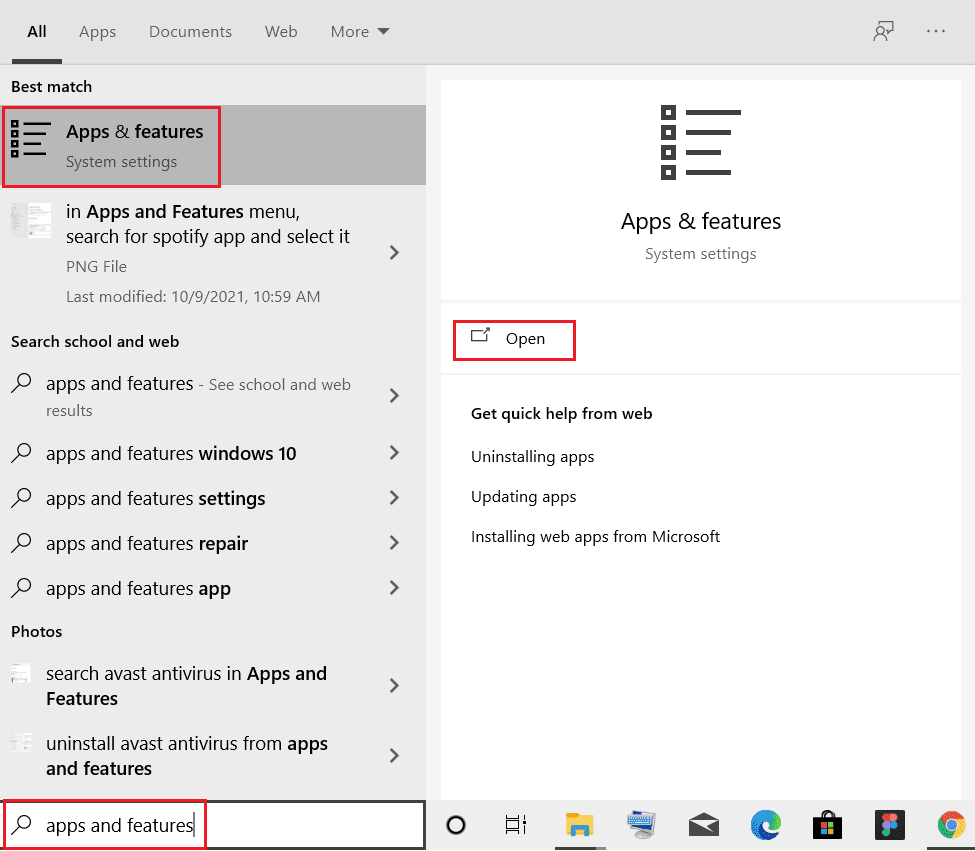
2. Przewiń w dół, wybierz Minecraft i kliknij Odinstaluj.
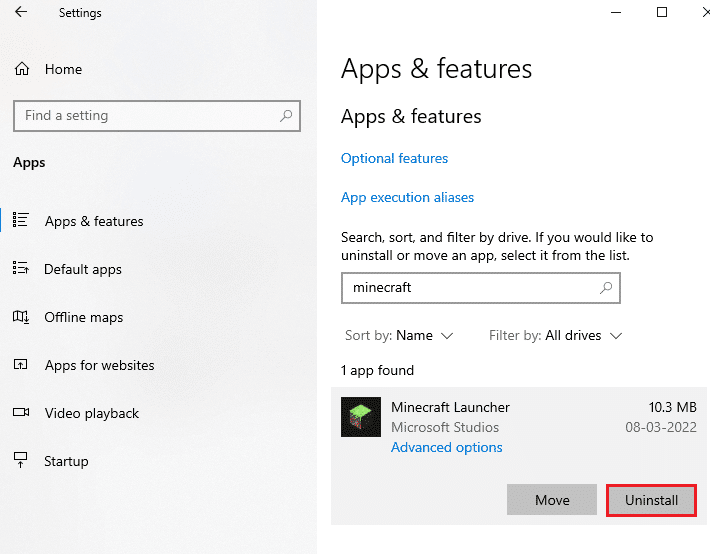
3. Teraz kliknij ponownie Odinstaluj, aby potwierdzić monit i uruchom ponownie komputer po odinstalowaniu Minecrafta.
4. Przejdź do oficjalnego Witryna pobierania Minecraft.
5. Teraz kliknij Pobierz dla Windows 7/8 w sekcji POTRZEBUJESZ INNEGO SMAKU? menu, jak pokazano.
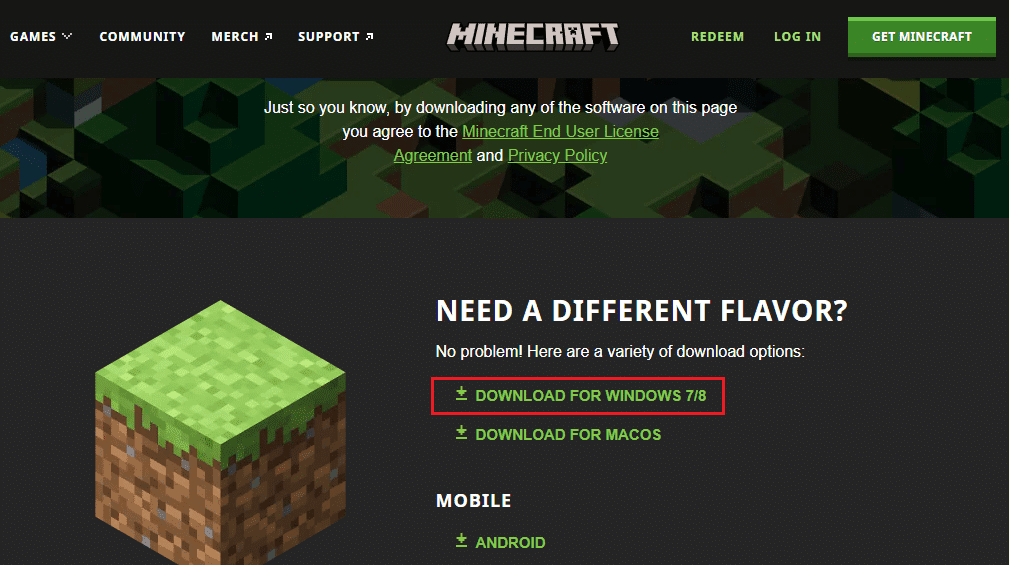
6. Teraz kliknij plik instalacyjny, aby zainstalować aplikację.
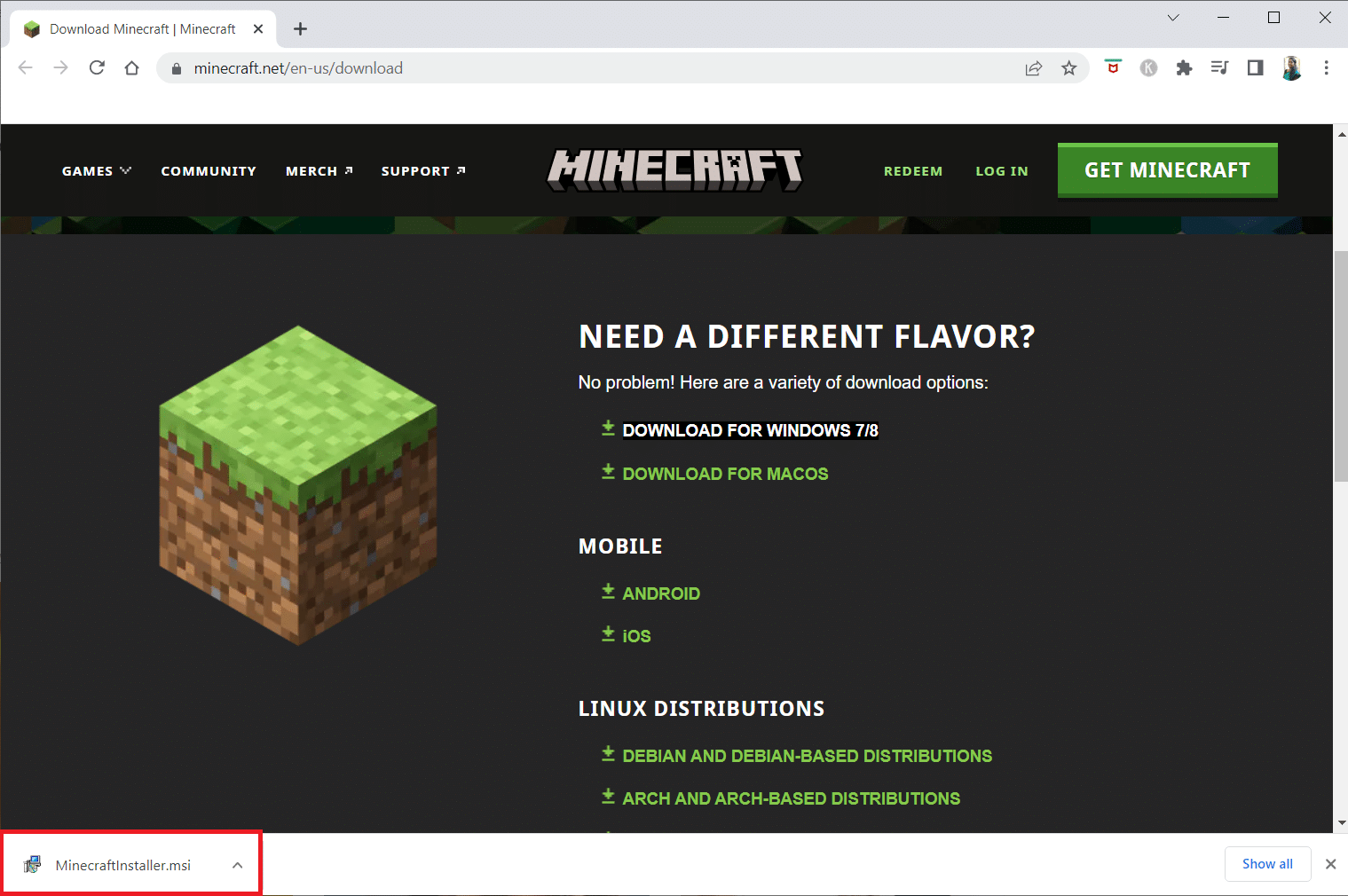
7. Kliknij przycisk Dalej w oknie konfiguracji programu Microsoft Launcher.
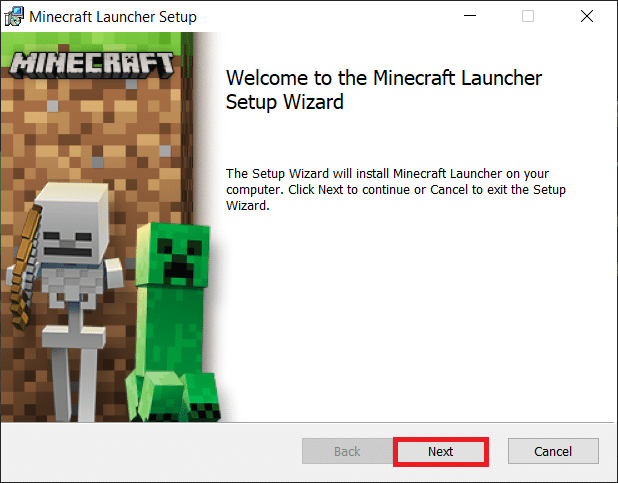
8. Następnie kliknij przycisk Dalej po wybraniu folderu docelowego.
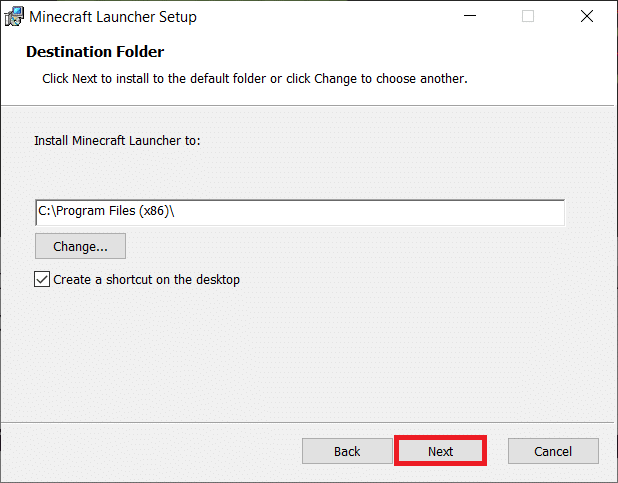
9. Na koniec kliknij przycisk Instaluj.
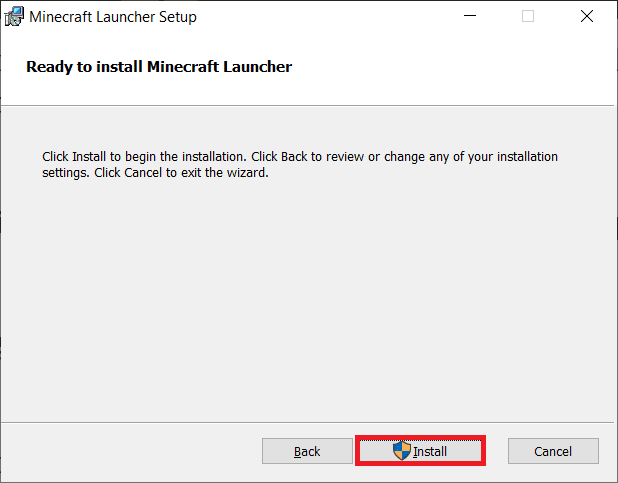
Często zadawane pytania (FAQ)
P. Jakie jest najlepsze urządzenie do gry w Minecrafta?
Odp. Minecraft to gra wieloplatformowa, w którą można grać na prawie każdym urządzeniu, w tym na komputerach PC, smartfonach i tabletach z systemem Android i iOS oraz konsolach do gier. Mimo to najlepszą platformą do grania w Minecrafta jest komputer z obsługą myszy i klawiatury. W przypadku opcji przenośnej idealny jest iPad, który oferuje dobry FPS, obsługę dotykową i większy wyświetlacz.
P. Czy Minecraft jest dostępny w VR?
Odp. Oficjalnie w wersję Minecraft Bedrock można grać w wirtualnej rzeczywistości. Można go odtwarzać na większości urządzeń VR, takich jak Oculus, Amazon Fire i Play Station, a także w systemie Windows 10. Eksploruj Minecraft w wirtualnej rzeczywistości po więcej informacji.
***
Mamy nadzieję, że ten przewodnik był pomocny i udało Ci się rozwiązać wszystkie pytania dotyczące tego, czy błędy porcji są rzadkie w Minecrafcie i jak naprawiać błędy porcji w Minecrafcie. Daj nam znać, która metoda zadziałała najlepiej. Jeśli masz jakieś pytania lub sugestie dotyczące jakichkolwiek zapytań związanych z technologią, możesz je umieścić w sekcji komentarzy poniżej.

